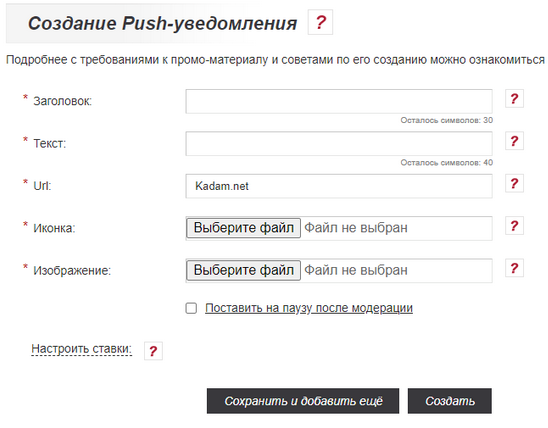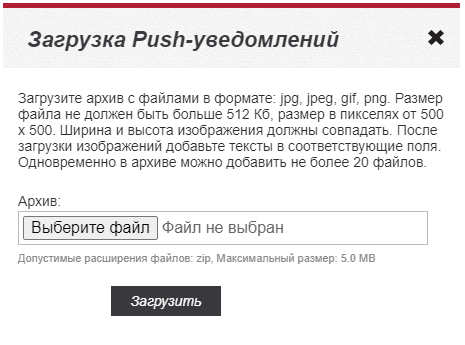Добавление Push-уведомлений — различия между версиями
Admin (обсуждение | вклад) (→Текст Push-уведомления.) |
Admin (обсуждение | вклад) |
||
| (не показано 10 промежуточных версий этого же участника) | |||
| Строка 1: | Строка 1: | ||
| − | Push-уведомление | + | '''Добавление Push-уведомлений (Classic, On-Site, In-App)''' |
| − | '''Важно | + | Процедура добавления рекламных материалов для Push-кампаний идентична для каждого вида пушей. |
| − | + | ||
| − | + | Push-уведомление (Classic) — это всплывающие уведомление, которое появляется на экране компьютера в углу или на экране мобильного телефона в списке уведомлений. | |
| − | Для того, чтобы добавить | + | |
| − | + | On-Site Push — рекламный блок, который выглядит как нативное уведомление на сайте. Пользователям не нужно заранее подписываться на рассылки или соглашаться на получение уведомлений. | |
| − | [[Файл:Uprpush.png|alt=Управление push-уведомлениями|centre|frame | + | |
| − | + | In-App Push — рекламный блок в мобильном приложении в виде большой картинки. Основное преимущество In-App пушей заключается в том, что пользователи гарантировано увидят ваше рекламное объявление. | |
| − | ==Добавление Push-уведомлений по одному | + | |
| − | + | '''Важно.''' Скорость открутки рекламной кампании формата push-уведомления уменьшается, если сумма на балансе менее 1000 рублей. Данное ограничение вызвано тем, что пользователь может перейти по объявлению спустя сутки и более после его показа. Таким образом, система пытается минимизировать уход баланса рекламодателя в минус. | |
| − | Для добавления Push-уведомления таким способом | + | |
| − | [[Файл:Dobpush.png|alt=Добавить Push-уведомление|centre|frame | + | Для того, чтобы добавить Push-уведомление в рекламную кампанию, необходимо в личном кабинете в списке кампаний нажать на кнопку "Управление Push-уведомлениями" |
| − | После чего откроется страница создания Push-уведомления | + | |
| − | [[Файл: | + | [[Файл:Uprpush.png|alt=Управление push-уведомлениями|centre|frame]] |
| − | Для создания Push-уведомления необходимо заполнить все обязательные поля и загрузить изображение. | + | Всего доступно 2 способа добавления Push-уведомлений: добавление по одному и массовая загрузка. |
| − | Максимальная длина слова для | + | ==Добавление Push-уведомлений по одному== <!--T:1--> |
| − | + | Для добавления Push-уведомления таким способом необходимо нажать на кнопку "Добавить Push-уведомление" | |
| − | Текст, который будет отображаться над описанием Push-уведомления | + | [[Файл:Dobpush.png|alt=Добавить Push-уведомление|centre|frame]] |
| − | + | После чего откроется страница создания Push-уведомления: | |
| − | Текст, который будет отображаться рядом с изображением Push-уведомления. Не более 40 символов. | + | [[Файл:Kadampushrus2.png|alt=Создание Push-уведомления|centre|frame]] |
| + | Для создания Push-уведомления необходимо заполнить все обязательные поля и загрузить изображение. Максимальная длина слова для поля "Заголовок" составляет 30 символов, а для поля “Текст" — 40 символов. | ||
| + | |||
| + | Заголовок Push-уведомления. Текст, который будет отображаться над описанием Push-уведомления. Осмысленный заголовок может значительно повысить CTR. Заголовок может содержать максимум 30 символов. | ||
| + | |||
| + | Текст Push-уведомления.Текст, который будет отображаться рядом с изображением Push-уведомления. Не более 40 символов. | ||
| + | |||
| + | URL. Ссылка для перехода при клике по Push-уведомлению. Домен, указанный в настройках рекламной кампании, должен совпадать с URL Push-уведомления. | ||
| + | |||
| + | Иконка и изображение. Размер загружаемой иконки должен быть равен или более 192х192. Размер основного изображения должен быть равен или более 360х240. Допустимые расширения файлов: jpg, png, jpeg; максимальный размер: 512 Kб. | ||
| + | |||
| + | Поставить на паузу после модерации. После сохранения Push-уведомление отправится на модерацию. В случае успешного прохождения модерации и при установленной отметке этого поля, статус рекламного материала будет "приостановлен", а не "активен". | ||
| + | [[Файл:Kadampushrus4.png|alt=Создание Push-уведомления|centre|frame]] | ||
| + | |||
| + | Настроить ставки. Здесь можно настроить ставки для конкретного рекламного материала. По умолчанию используются ставки, указанные в настройках кампании. | ||
| + | |||
| + | После того заполнения всех полей необходимо нажать на кнопку "Создать" | ||
| + | |||
| + | [[Файл:Создать тизер 4.png|alt=Создать|centre|frame]] | ||
| + | или на кнопку "Сохранить и добавить ещё". | ||
| + | [[Файл:Создать тизер 5.png|alt=Сохранить и добавить ещё|centre|frame]] | ||
| + | В случае корректного заполнения полей формы Push-уведомление сохранится, и откроется форма добавления нового материала. | ||
| + | ==Массовая загрузка== | ||
| + | Позволяет загрузить все изображения Push-уведомлений одним архивом. Для добавления Push-уведомлений таким способом нужно нажать на кнопку "Массовая загрузка" | ||
| + | [[Файл:Создать тизер 6.png|alt=Массовая загрузка Push-уведомлений|centre|frame]] | ||
| + | После нажатия на кнопку откроется дополнительное окно для загрузки архива с изображениями: | ||
| + | [[Файл:Kadampushrus3.png|alt= Окно массовой загрузки|centre|frame]] | ||
| + | Содержимое архива должно соответствовать указаниям этого окна. После загрузки изображений откроется знакомая страница создания Push-уведомлений. | ||
| − | |||
| − | |||
| − | |||
| − | |||
| − | |||
| − | |||
| − | |||
| − | |||
| − | |||
| − | |||
| − | |||
| − | |||
| − | |||
| − | |||
| − | |||
| − | |||
| − | |||
| − | |||
| − | |||
| − | |||
| − | |||
| − | |||
| − | |||
| − | |||
| − | |||
==См. также== | ==См. также== | ||
*[[Создание рекламной кампании]]. | *[[Создание рекламной кампании]]. | ||
Текущая версия на 08:47, 15 сентября 2021
Добавление Push-уведомлений (Classic, On-Site, In-App) Процедура добавления рекламных материалов для Push-кампаний идентична для каждого вида пушей.
Push-уведомление (Classic) — это всплывающие уведомление, которое появляется на экране компьютера в углу или на экране мобильного телефона в списке уведомлений.
On-Site Push — рекламный блок, который выглядит как нативное уведомление на сайте. Пользователям не нужно заранее подписываться на рассылки или соглашаться на получение уведомлений.
In-App Push — рекламный блок в мобильном приложении в виде большой картинки. Основное преимущество In-App пушей заключается в том, что пользователи гарантировано увидят ваше рекламное объявление.
Важно. Скорость открутки рекламной кампании формата push-уведомления уменьшается, если сумма на балансе менее 1000 рублей. Данное ограничение вызвано тем, что пользователь может перейти по объявлению спустя сутки и более после его показа. Таким образом, система пытается минимизировать уход баланса рекламодателя в минус.
Для того, чтобы добавить Push-уведомление в рекламную кампанию, необходимо в личном кабинете в списке кампаний нажать на кнопку "Управление Push-уведомлениями"
Всего доступно 2 способа добавления Push-уведомлений: добавление по одному и массовая загрузка.
Добавление Push-уведомлений по одному
Для добавления Push-уведомления таким способом необходимо нажать на кнопку "Добавить Push-уведомление"
После чего откроется страница создания Push-уведомления:
Для создания Push-уведомления необходимо заполнить все обязательные поля и загрузить изображение. Максимальная длина слова для поля "Заголовок" составляет 30 символов, а для поля “Текст" — 40 символов.
Заголовок Push-уведомления. Текст, который будет отображаться над описанием Push-уведомления. Осмысленный заголовок может значительно повысить CTR. Заголовок может содержать максимум 30 символов.
Текст Push-уведомления.Текст, который будет отображаться рядом с изображением Push-уведомления. Не более 40 символов.
URL. Ссылка для перехода при клике по Push-уведомлению. Домен, указанный в настройках рекламной кампании, должен совпадать с URL Push-уведомления.
Иконка и изображение. Размер загружаемой иконки должен быть равен или более 192х192. Размер основного изображения должен быть равен или более 360х240. Допустимые расширения файлов: jpg, png, jpeg; максимальный размер: 512 Kб.
Поставить на паузу после модерации. После сохранения Push-уведомление отправится на модерацию. В случае успешного прохождения модерации и при установленной отметке этого поля, статус рекламного материала будет "приостановлен", а не "активен".
Настроить ставки. Здесь можно настроить ставки для конкретного рекламного материала. По умолчанию используются ставки, указанные в настройках кампании.
После того заполнения всех полей необходимо нажать на кнопку "Создать"
или на кнопку "Сохранить и добавить ещё".
В случае корректного заполнения полей формы Push-уведомление сохранится, и откроется форма добавления нового материала.
Массовая загрузка
Позволяет загрузить все изображения Push-уведомлений одним архивом. Для добавления Push-уведомлений таким способом нужно нажать на кнопку "Массовая загрузка"
После нажатия на кнопку откроется дополнительное окно для загрузки архива с изображениями:
Содержимое архива должно соответствовать указаниям этого окна. После загрузки изображений откроется знакомая страница создания Push-уведомлений.